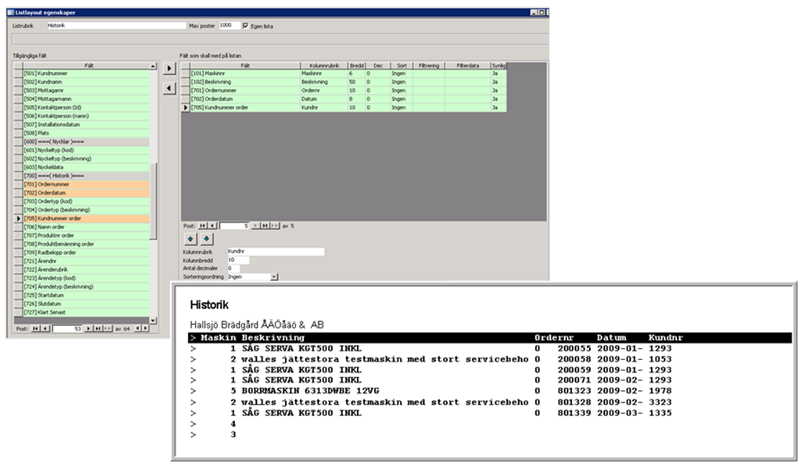Dialogen för maskinregister används för registerunderhåll av och sökning mot maskinregister. Den innehåller även en rapportgenerator för att ta fram information från maskinregister för utskrift av listor eller vidare bearbetning i Excel eller PENGVINs analysverktyg.
Maskinregistret delas mellan servicehanteringen och uthyrningsfunktionen. Sökformulär och registerunderhåll ligger i samma dialog och skiljs åt via flikar. Registret används för att hålla reda på maskinindivider, t ex egna som hyrs ut och/eller ska servas eller kunders maskiner som ska servas.
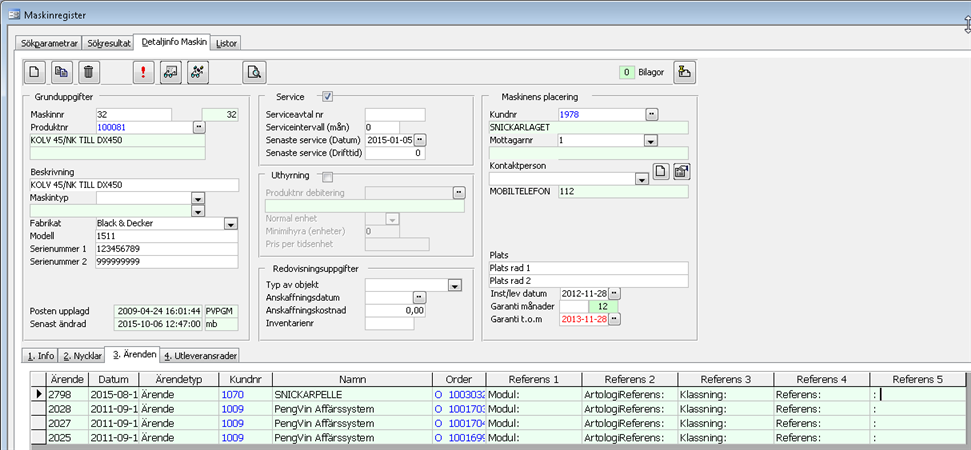
Dialogen Maskinregister innehåller flikar för att överskådligt kunna söka i och arbeta med maskinregistret.
De uppgifter/fält i maskinregisterdialogen som kan ändras/redigeras av användaren har normalt en vit bakgrundsfärg. När de markeras ändras färgen till gul och tydliggör på detta sätt var markören står och vilket fält som för tillfället redigeras.
Vill du använda tangentbordet för att klicka på en dropplista (pilfält) använd funktionstangent F4.
Växling mellan flikar sker med tangentkombinationen Alt + understruken bokstav/siffra i rubriken, t ex. Alt + K för att aktivera fliken Sökresultat.
![]() Öppnar sökdialog beroende
på i vilket fält markören är.
Öppnar sökdialog beroende
på i vilket fält markören är.
![]() Referensregister, kan öppnas
med F4-tangenten
Referensregister, kan öppnas
med F4-tangenten
I de flikar som visas som datablad (sökresultat och listor) finns extrafinesser att tillgå
Genom att högerklicka i en kolumn (utan att markera kolumnen) får man fram en dialog med ytterligare funktioner
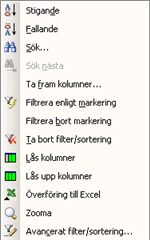
Sorterar sökresultatet stigande utifrån den kolumn markören befinner sig
Sorterar sökresultatet fallande utifrån den kolumn markören befinner sig
Öppnar dialog där man kan ange vad man söker eller söka och ersätta data
Visar en dialog där man kan markera/avmarkera de kolumner man vill se/dölja.
Visar bara de rader som innehåller det värde man valt att filtrera
Döljer de rader som innehåller det värde man valt att filtrera
Återställer data till det ursprungliga urvalet/sorteringen
Låser kolumnerna i bildskärmen så att de ligger kvar när man skrollar åt höger eller vänster
Låser upp de låsta kolumnerna
Överför data till ett Excelark (med rubriker)
Om man först markerar en kolumen (genom att klicka på kolumnrubriken) och därefter högerklickar får man ytterligare val
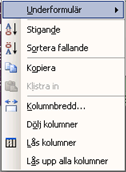
Sorterar sökresultatet stigande utifrån den kolumn markören befinner sig
Sorterar sökresultatet fallande utifrån den kolumn markören befinner sig
Kopierar data
Öppnar dialog där man kan ange bredden på kolumnen
Döljer markerad kolumn från sökresultatet
Låser kolumnerna i bildskärmen så att de ligger kvar när man skrollar åt höger eller vänster
Låser upp de låsta kolumnerna
Visar alla öppna dialoger/fönster. Klicka på det fönster som skall ligga överst.
Fönsterdialogen går att ändra i storlek och flytta till önskad plats i skärmen.
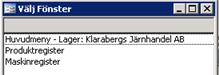
Om man öppnar maskinsökning från orderregistreringens flik "service"
eller "uthyrning" och anger ett korrekt maskinnummer väljs
denna maskin direkt till orderraden när man trycker <Enter>. Om
man anger ett felaktigt maskinnummer ligger sökdialogen kvar och fokus
flyttas till produktnummerfältet.
Om man öppnar maskinregistret (-sökning) från huvudmenyn och anger ett
korrekt maskinnummer öppnas fliken "Detaljinfo" när man trycker
<Enter>. Om man anger ett felaktigt maskinnummer ligger sökdialogen
kvar och fokus flyttas till produktnummerfältet.
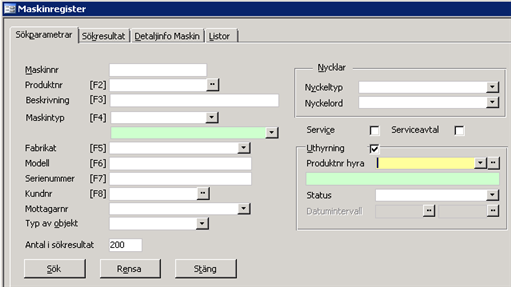
Här anger man villkor för filtrering av vilka poster ur maskinregistret som skall hämtas fram vid sökning.
Om man vill ändra utseende på maskinsökningsdialogen (ändra storlek, visning av kolumner i sökresultat osv) gör man det i sökdialogen via Huvudmeny - Grundregister - Maskiner.
Sökning av maskin kan ske på de olika begrepp som visas i dialogen ovan. Det går också att kombinera flera olika sökbegrepp för att minimera träffbilden.
Det översta fältet "Maskinnr" kan användas som inmatningsfält för valfritt sökbegrepp. Man använder sedan F-tangenterna för att flytta registrerad text till rätt sökbegrepp. I samband med att F-tangenten trycks sker sökning på begreppet.
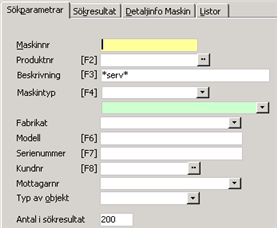
Jokertecken, sk wildcards (*), används med fördel för att få större chans till träff och minimera risken för felstavning.
Exempel: *serv* söker efter samtliga maskiner som har serv i beskrivningen.
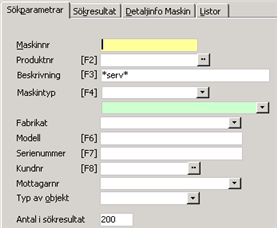
Maskinnummer. Fältet kan användas som inmatningsfält för valfritt sökbegrepp. Man använder sedan F-tangenterna för att flytta registrerad text till rätt sökbegrepp. I samband med att F-tangenten trycks sker sökning på begreppet. Om man t ex vill söka på ett visst serienummer kan man ange detta direkt i det översta fältet ”Maskinnr” och trycka på [F6]. Då kommer det inmatade värdet automatiskt att flyttas ned till rätt fält och sökning att sättas igång. På motsvarande sätt kan man göra med alla fält som har en hänvisning till en funktionstangent.
Hänvisning till en produkt i produktregistret. Används i de fall maskinen ingår i det ordinarie försäljningssortimentet.
Benämning på aktuell maskin
Maskinerna kan delas in i olika typer, t ex enligt branschregistret för uthyrningsprodukter eller enligt samma princip som produktgruppsindelningen: bultpistoler, högtryckstvättar, kompressorer. Man kan importera det färdiga registret eller lägga upp ett eget manuellt via referensregistret "Maskintyper" (Huvudmeny - Referensregister - Övrigt - Övriga referenser)
Maskinens fabrikat. Kan väljas från definierade fabrikat i separat referensregister.
Maskinens modellbeteckning
Maskinens serienummer. Det finns två separata fält för serienummer och vid sökning på serienummer sker denna automatiskt i båda fälten. Fältet kan t ex också användas för registreringsnummer på släpkärror som hyrs ut.
Används för att söka maskin som är registrerat på visst kundnummer
Hur maskinen är klassad för redovisning (t ex direktavskriven eller inventarier).
I sökresultatet visas som förvalt standardantal 101 poster men genom att justera värdet i fältet kan man påverka det maximala antalet poster som visas i sökresultatet. (Kan vara aktuellt för att spara tid om man har väldigt stora datamängder i sitt register.)
![]()
Söker maskiner utifrån inmatade sökbegrepp
Rensar sökdialogen från inmatade värden
Stänger maskinsökningsdialogen
Användas som extra sökbegrepp.
![]()
Nyckeltyp väljs ur listboxen (![]() ).
).
Nyckelord väljs ur listboxen (![]() ) eller
skrivs in manuellt.
) eller
skrivs in manuellt.
Markeringsrutor
Markeras om maskiner som är markerade som service och/eller uthyrning enbart ska sökas fram
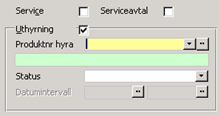
Om rutan markeras sker sökning endast på de maskiner som i maskinregistrets markerats för service.
Om rutan markeras visas i sökresultatet endast maskiner som är knutna till ett serviceavtal.
Om rutan markeras sker sökning endast på de maskiner som i maskinregistrets markerats för uthyrning. Man har möjlighet att komplettera sökningen genom att ange det hyresproduktnummer som man söker maskiner på eller vilken status (tillgänglig, uthyrd osv) maskinen befinner sig på. Vid sökning på status tas inte hänsyn till datum, men om man väljer att söka på status "samtliga" visas (i sökresultatet) när objektet väntas tillgängligt. Om ett objekt är uthyrt längre fram visas detta i detaljinfofliken på maskinen, underflik "6 Status uthyrning" samt på ordern, under fliken "0 Uthyrning" underflik "8 Maskin"
Man har möjlighet att välja ett datumintervall för tillgängliga hyresmaskiner. Systemet letar då fram de hyresobjekt, som enligt angivna hyresdatum, bör vara lediga vid tidpunkten för önskad hyra. Anger man datumintervall i maskinfliken vid ”Hyresperiod” följer dessa datum med till maskinsökningsdialogen.
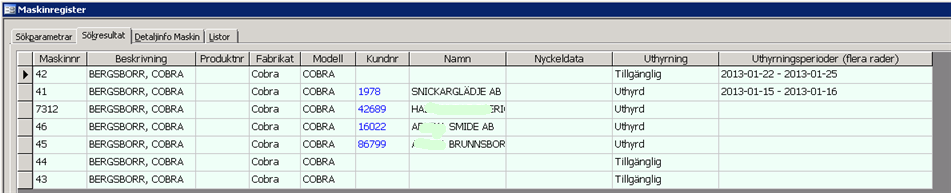
Vid dubbelklick eller enter-tryckning från sökresultatsfliken öppnas detaljinfofliken på vald maskin om man utgår från maskinregistret vid sökning. Om man däremot söker maskin via service-/uthyrningsregistrering i orderdialogen väljs aktuell maskin till ordern vid enter eller dubbelklick.
Man har möjlighet att ta fram/dölja kolumner tillfälligt via maskinsökningen genom att högerklicka och välja "Ta fram kolumner". Där kan man markera/avmarkera aktuella kolumner. Om man vill ändra utseende "för evigt" på maskinsökningsdialogen (ändra storlek, visning av kolumner i sökresultat osv) gör man det i sökdialogen via Huvudmeny - Grundregister - Maskiner
De fält som är tillgängliga att se hittar man under format-menyn "Kolumnvisning". För beskrivning av de olika fälten, se maskinregistrets fältbeskrivningar.
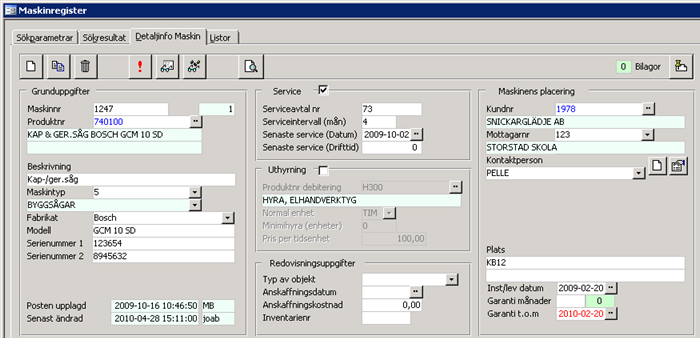
![]() Ny post.
Lägger upp en ny tom post i maskinregistret. När en ny post skapas tas
det med automatik ut ett unikt maskinnummer som blir maskinens unika identitet
i systemet. När man väljer att skapa en ny post rensas den maskinpost
som ev. tidigare var aktiv i dialogen bort från skärmen så att man kan
registrera värden för den nya posten . Vid nyregistrering av en maskinpost
via orderregistreringen föreslås kundnumret, kontaktpersonen och mottagarnumret
från ordern på den nya maskinposten.
Ny post.
Lägger upp en ny tom post i maskinregistret. När en ny post skapas tas
det med automatik ut ett unikt maskinnummer som blir maskinens unika identitet
i systemet. När man väljer att skapa en ny post rensas den maskinpost
som ev. tidigare var aktiv i dialogen bort från skärmen så att man kan
registrera värden för den nya posten . Vid nyregistrering av en maskinpost
via orderregistreringen föreslås kundnumret, kontaktpersonen och mottagarnumret
från ordern på den nya maskinposten.
![]() Kopiera post. En ny post
skapas i maskinregistret. Denna innehåller samma information som den post
som finns framme i dialogen. Den nya posten får ett eget maskinnummer
och det kopieras inte över några uppgifter om händelser kopplat till maskinen.
Det är den nya posten som blir aktiv i dialogen efter kopiering.
Kopiera post. En ny post
skapas i maskinregistret. Denna innehåller samma information som den post
som finns framme i dialogen. Den nya posten får ett eget maskinnummer
och det kopieras inte över några uppgifter om händelser kopplat till maskinen.
Det är den nya posten som blir aktiv i dialogen efter kopiering.
![]() Tar bort aktuell maskinpost.
Tar bort aktuell maskinpost.
![]() Välj maskin. Används när man t ex serviceorderregistreringen
lagt upp en ny maskinidentitet som ska väljas till serviceordern.
Välj maskin. Används när man t ex serviceorderregistreringen
lagt upp en ny maskinidentitet som ska väljas till serviceordern.
![]() Skapar en order för planerad
service (knappen visas bara om maskinen är markerad för uthyrning).
Datum i fältet "Senaste service" i maskinregistret uppadateras
automatiskt i samband med att serviceordern avslutas om systeminställningen
(referens) "Produkt för planerad service på serviceorder" har
angetts.
Skapar en order för planerad
service (knappen visas bara om maskinen är markerad för uthyrning).
Datum i fältet "Senaste service" i maskinregistret uppadateras
automatiskt i samband med att serviceordern avslutas om systeminställningen
(referens) "Produkt för planerad service på serviceorder" har
angetts.
![]() Skapar en order för reparation (knappen
visas bara om maskinen är markerad för service)
Skapar en order för reparation (knappen
visas bara om maskinen är markerad för service)
![]() Skapar en order för uthyrning
(knappen visas bara om maskinen är markerad för uthyrning).
Skapar en order för uthyrning
(knappen visas bara om maskinen är markerad för uthyrning).
![]() Förhandsgranskar (med möjlighet
till utskrift) ett dokument med beskrivning av den aktuella maskinen
Förhandsgranskar (med möjlighet
till utskrift) ett dokument med beskrivning av den aktuella maskinen
![]() Hantera bilagor. Öppnar dialog
för hantering av bilagor kopplade till aktuell maskinpost. Till vänster
om knappen visas det antal bilagor som finns knutna till den aktuella
maskinposten. Se avsnitt Bilagor
för mer information.
Hantera bilagor. Öppnar dialog
för hantering av bilagor kopplade till aktuell maskinpost. Till vänster
om knappen visas det antal bilagor som finns knutna till den aktuella
maskinposten. Se avsnitt Bilagor
för mer information.
I grunduppgifter ligger de uppgifter som är generella oavsett i vilka sammanhang maskinen kommer att hanteras.
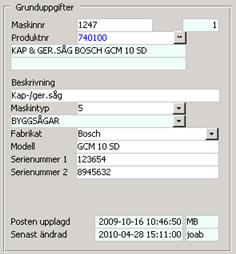
Fältet till vänster är fritt för eget maskinnumeridentitet. Fältet till höger (grönmarkerat) är en unik identitet på maskinen som sätts med automatik när en maskinpost läggs in i systemet.
Hänvisning till en produkt i produktregistret. Används i de fall maskinen ingår i det ordinarie försäljningssortimentet. Om ett produktnummer anges hämtas benämningen från produktregistret. Det är inget krav att en maskin ska vara kopplad till en produkt i produktregistret. Om man t ex servar en maskin åt en kund som själv äger maskinen finns den inte i det egna produktregistret och maskinen är då fristående.
Benämning 1 och 2 från produktregistret.
Kort benämning på aktuell maskin. Om man har angivit ett produktnummer kommer produktens benämning att föreslås som beskrivning.
Maskinerna kan delas in i olika typer, t ex enligt samma princip som produktgruppsindelningen: bultpistoler, högtryckstvättar, kompressorer eller enligt uthyrningsbranschens egna standarregister med logiska nummer. Dessa läggs upp i referensregistret "Maskintyper" (Huvudmeny - Referensregister - Övrigt - Övriga referenser)
Maskinens fabrikat. Kan väljas från definierade fabrikat i separat referensregister (Huvudmeny - Referensregister - Produkter - Fabrikat) eller registreras manuellt. När man registrerar ett alternativ som inte finns i referensregistret får man en fråga om det nya alternativet skall läggas upp och därmed bli ett tillgängligt val nästa gång. Man har också möjlighet att sätta rabatt och plocka fram statistik utifrån fabrikat.
Begreppet fabrikat är helt fristående från leverantör och produktgrupp. En produkt kan sökas fram med hjälp av fabrikat och man har också möjlighet att sätta rabatt och plocka fram statistik utifrån fabrikat.
I referensregistret för fabrikat finns en markeringsruta, ”Endast för service”, som markeras om dessa fabrikat inte ska vara tillgängliga i produktregistret utan bara ska kunna hanteras i maskinregistret. Fabrikatet är heller inte tillgängligt vid försäljning eller för rabattsättning om rutan är markerad. Fabrikat som läggs upp via maskinregistrets detaljinfo flaggas automatiskt ”Endast för service”. Om man i produktregistret försöker lägga upp ett fabrikat som finns men endast för service får man ett meddelande om detta.
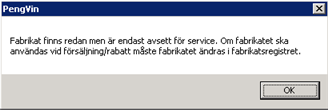
Maskinens modellbeteckning
Maskinens serienummer. Det finns två separata fält för serienummer och vid sökning på serienummer sker denna automatiskt i båda fälten. Dessa serienummer är inte kopplade till den gamla serienummerhanteringen. Finns behov av ytterligare fält för serienummer läggs dessa lämpligen som nycklar.
Visar när maskinposten är upplagd samt signaturen på den användare som lagt upp posten. Uppgiften kan inte ändras manuellt.
Visar när maskinposten senast blev förändrad samt signaturen på den användare som utförde förändringen. Uppgiften kan inte ändras manuellt.
Om maskinen skall användas i servicesammanhang skall kryssrutan för service vara markerad. När rutan för service markeras öppnas serviceuppgifterna upp och man kan där ange eventuellt serviceavtalsnummer, serviceintervall i antal månader och datum för senaste service.
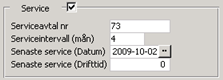
Hänvisning till serviceavtal som rör maskinen.
Serviceintervall angivet som antal månader mellan varje servicetillfälle. Används för att kunna bevaka och planera när servicearbeten skall utföras.
Datum för senast utförda service. Kan sättas manuellt men uppdateras även från modul för servicehantering.
Uppgiften skrivs ut på maskinbeskrivningen samt på följesedel RS vid service och uthyrning.
Fält för att ange drifttid vid service.
Uppgiften skrivs ut på maskinbeskrivningen samt på följesedel RS vid service och uthyrning.
Om en maskin används för uthyrning markerar man avsedd ruta och man har då möjlighet att bland annat ange produktnummer för debitering av hyran.
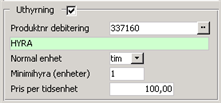
Här anges det produktnummer som skall användas i samband med debitering av hyra. Produkten som anges ska vara av typen "Uthyrning". Denna hanteras som övriga ekonomiska produkter och samma prisregelverk gäller för denna typ av produkter som övriga produkttyper.
Om man inta har angivit något produktnummer kommer debitering att ske mot det produktnummer som angivits som systeminställning (referens) "Produkt för uthyrningsorder om saknas på maskin" (Huvudmeny - Systemregister - Systeminställningar - Uthyrning).
Val av den tidsenhet som normalt används vid debitering av hyreskostnad. (t ex dag/vecka/månad). Enheterna hämtas från produktregistrets enhetsflik men fältet är öppet för manuell registrering. Vid orderregistrering har man möjlighet att ändra enhet (och pris).
Månadsfakturering
Vid debitering av hyra med enhet månad redovisas antalet hela månader på en debiteringsrad. De delar av hyresdebiteringsperioden som utgör del av månad (kan vara i början, slutet eller både början och slutet av hyresperioden) redovisas som separata debiteringsrader med enheten dagar. Resultatet av detta är att debitering av ett och samma hyresobjekt kan delas upp på två eller tre debiteringsrader beroende på när och hur länge kunden behåller hyresobjektet. Priset för dagdebiteringen blir månadskostnaden delat med 30 för att en dagdebitering alltid skall vara densamma. Ange MÅN i enhetsfältet för att få denna typ av debitering.
Anger minimidebitering av hyra i antal tidsenhet som debiteras även om den faktiska hyresperioden är kortare.
Anger pris för hyresdebitering per tidsenhet. Om man inte anger något pris på maskinen hämtas priset från den produkt som används för hyresdebitering. I sådant fall gäller PENGVINs ordinarie regelverk för prissättning till kund. I de fall priset anges på maskinen tas ändå hänsyn till kundens rabatter på den produkt som används för hyresdebitering. Vid orderregistrering har man möjlighet att ändra pris (och enhet).
Stafflat pris
Om man vill debitera olika priser beroende på hyreslängden hanteras detta på ordinarie sätt med stafflade priser i prislistan.
Här anges uppgifter som är relevanta för maskinens hantering i redovisningen.
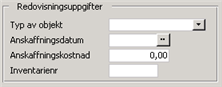
Här klassar man in hur maskinen skall hanteras när det gäller redovisning.
< Ej klassad > - Alternativet anges om man inte vet hur den ska klassas eller inte har intresse av att göra någon klassning av maskinen.
Direktavskriven - Maskin som finns i den egna verksamheten och har hanterats som en direktavskriven kostnad och därmed inte finns som tillgång i balansräkningen.
Extern ägare - Maskin som ägs av en annan part, t ex kund eller leverantör.
Inventarier - Maskin som är bokförd som inventarier i den egna verksamheten.
Varulager - Maskin som är bokförd som del av varulager.
Datum då maskinen kom in i verksamheten.
Kostnad för anskaffning av maskinen.
I de fall maskinen är en inventarier kan man ange en hänvisning till en post i redovisningen inventarieförteckning.
Här anges uppgifter som styr maskinens juridiska tillhörighet eller fysiska placering. Denna del av dialogen är/kan vara en ”levande” del då man anger hos vilken kund maskinen är placerad eller uthyrd till. Om fälten är blanka har kunden lämnat tillbaka maskinen. Det finns dessutom ett extra fält där man kan ange en mer exakt placering hos kunden.
Om aktuell maskin avser en egen maskin som man hyr ut men som också ska servas anger man eget kundnummer.

Hänvisning till kund som antingen äger eller har maskinen placerad hos sig.
Kundens namn hämtas från kundregistret.
När en uthyrd maskin rapporteras återlämnad tas kunden automatiskt bort från "Maskinens placering".
När en maskin säljs och det med automatik skapas en maskinpost i maskinregistret (system- och produktflagga) läggs kund- och ev angivet mottagarnummer automatiskt upp i maskinregistret. Om man byter kundnummer på den aktuella följesedeln får man frågan om kundnummer även skall bytas på maskinposten.
Hänvisning till mottagaradress hos kund där maskinen är placerad eller dit aktiviteter skall debiteras.
Mottagarnamn hämtas från kundregistret.
Kontaktperson hos kund som även kommer som referens vid debitering. Under kontaktperson visas de olika kontaktsätt som finns kopplade till personen. Uppgifter om kontaktperson skrivs ut på maskinutskriften (som man skriver ut via knappen förhandsgranska).
![]() Man kan lägga upp en ny kontaktperson
genom att trycka på knappen för ny post.
Man kan lägga upp en ny kontaktperson
genom att trycka på knappen för ny post.
![]() Vill man redigera/lägga till
uppgifter om vald kontaktperson eller att skicka SMS klickar man på knappen
för egenskaper.
Vill man redigera/lägga till
uppgifter om vald kontaktperson eller att skicka SMS klickar man på knappen
för egenskaper.
En fysisk plats där maskinen finns. Två rader med max 50 tecken per rad kan registreras. Informationen visas i "Visa kundorder", skrivs ut på maskinutskrift, följesedel och faktura samt inlämningskvitto.
Datum för installation/leverans. Om inget datum finns angivet i fältet "Senaste service" tittar systemet på installationsdatum vid automatisk uträkning av nästa servicedatum.
Om antal garantimånader finns angivet på fabrikatet (i fabrikatsregistret) hämtas detta värde och garantitiden beräknas utifrån installations-/leveransdatum. Avvikande garantitid kan manuellt anges.
Visar till vilket datum garantin gäller. Om garantin fortfarande gäller visas datumet med svart text, i annat fall visas datum med röd text.
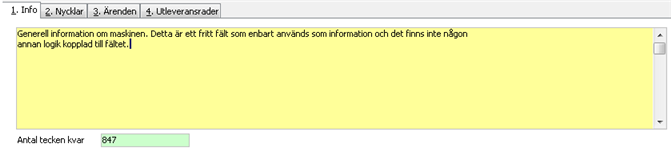
Generell information om maskinen. Detta är ett fritt fält som enbart används som information och det finns inte någon annan logik kopplad till fältet.
Hantering av nycklar som är knutna till maskinen. Kan användas t ex som extra sökbegrepp eller för att informera om ytterligare produkter som är användbara t ex vid service.

Nyckeltyper och ev. nyckeldata läggs upp i referensregistret för nyckeltyper (Huvudmeny - Referensregister - Övrigt - Nyckeltyper).
Väljs ur listboxen. Samma nyckeltyp kan förekomma flera gånger per maskin eller spärras så att den endast får finnas en gång beroende på hur det är uppsatt i referensregistret nyckeltyper.
Väljs ur listboxen eller fritt textfält beroende på hur man satt upp nyckeltypen i referensregistret.
![]() Används för att spara nyckel
på maskinposten
Används för att spara nyckel
på maskinposten
![]() Används för att lägga till ny nyckel
på maskinposten
Används för att lägga till ny nyckel
på maskinposten
![]() Används för att ta bort markerad
nyckel på maskinposten
Används för att ta bort markerad
nyckel på maskinposten
Visar de ärenden och orderdokument som har koppling till aktuell maskin.

Order-, kund- och produktnummer är länkade till respektive visningsdialog.
De referenser som finns till ärendet visas med det värde som angetts.
Visar de utleveransrader som har skapats till en viss maskin. Det kan t ex vara tillbehör vid sercvice. De utleveransrader som visas är sådana som har det aktuella maskinnumret i fältet "Maskinid".

Utleverans-, order- och produktnummer är länkade till respektive visningsdialog.
Visar aktuell status för uthyrningsmaskinen. Fliken visas endast på de maskiner som är markerade för uthyrning. Uthyrningsstatus kan manuellt ändras via maskinregistret.
När man tar bort en hyresrad alternativt makulerar ena kundordern som innehåller ett utlämnat hyresobjekt får man en varning om detta. I samband med att raden tas bort/ordern makuleras sätts statusen på hyresobjektet till ”tillgänglig”.
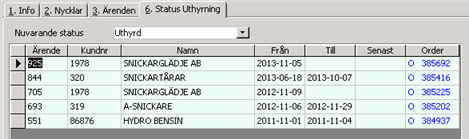
Maskinen är inte uthyrd. I samband med att man klickar på knappen "Kontrollerad" i maskinfliken sätts status automatiskt till "Tillgänglig".
I samband med att man klickar på knappen "Utlämnad" i maskinfliken sätts status automatiskt till "Uthyrd".
I samband med att man klickar på knappen "Återlämnad" i maskinfliken sätts status automatiskt till "Återlämnad".
Maskinen återlämnad men ej klar för ny uthyrning
Maskinen återlämnad men ej tillgänglig för uthyrning
Man kan på ett enkelt sätt göra listor över maskinerna, t ex för att skapa en lista med de maskiner som ska servas en viss vecka, eller en lista på de maskiner som finns för uthyrning.